A Linux a Windows 10 része és könnyen használhatóaz egyik legnagyobb tulajdonsága, amely a Windows kezdete óta megjelent. Nagyon nagy a Windows 10 esetén, de a Windows egyik korábbi verziójában nem volt Linux, tehát mérföldkő, mint senki más. Még vannak bizonyos korlátozások, amelyek továbbra is fennállnak, de a Microsoft javította a WSL-t minden egyes jelentős szolgáltatásfrissítéssel. Ha WSL-t használ a Windows 10 rendszeren, akkor érdemes lehet egy bizonyos ponton telepítenie a Homebrew szoftvert.
A Homebrew alapvető fontosságú alkalmazás Linux rendszeren, ezért magától értetődő, hogy a WSL-re is szüksége lehet rá. A következőképpen telepítheti a Homebrew szoftvert a Windows alrendszerre Linuxhoz.
Engedélyezze a WSL-t és telepítse a Linuxot
Mielőtt telepítheti a Homebrew szoftvert a Windows rendszerreA Linux alrendszerét engedélyeznie kell, és telepítenie kell a Linux operációs rendszert a Windows 10 rendszerre. Használhatja a rendelkezésre álló Linux operációs rendszereket, és az alábbiakban megadott parancsok működni fognak. Ebben a bejegyzésben az Ubuntu for Windows 10 operációs rendszerrel fogunk foglalkozni. Ez volt az első operációs rendszer, amelyet a Windows 10 támogatott, és jellemzői és stabilitása szempontjából messze a legjobb.
Telepítse a Homebrew alkalmazást
Nyissa meg azt a Linux OS-t, amelyet a Windows 10-re telepített, keresse meg a Windows Keresésben, vagy indítsa el a Start menüből.
Futtassa a következő parancsot;
sh -c "$(curl -fsSL https://raw.githubusercontent.com/Linuxbrew/install/master/install.sh)"
A parancs teljesítése 10-20 percig tarthat. A Linux jelszavát be kell írnia, és a telepítés során meg kell erősítenie egyes összetevők telepítését.

A Homebrew telepítése után megjelenik egy üzenet, amely arról szól, hogy /home/linuxbrew/.linuxbrew/bin nincs a PATH-ban. Ez könnyen rögzíthető.
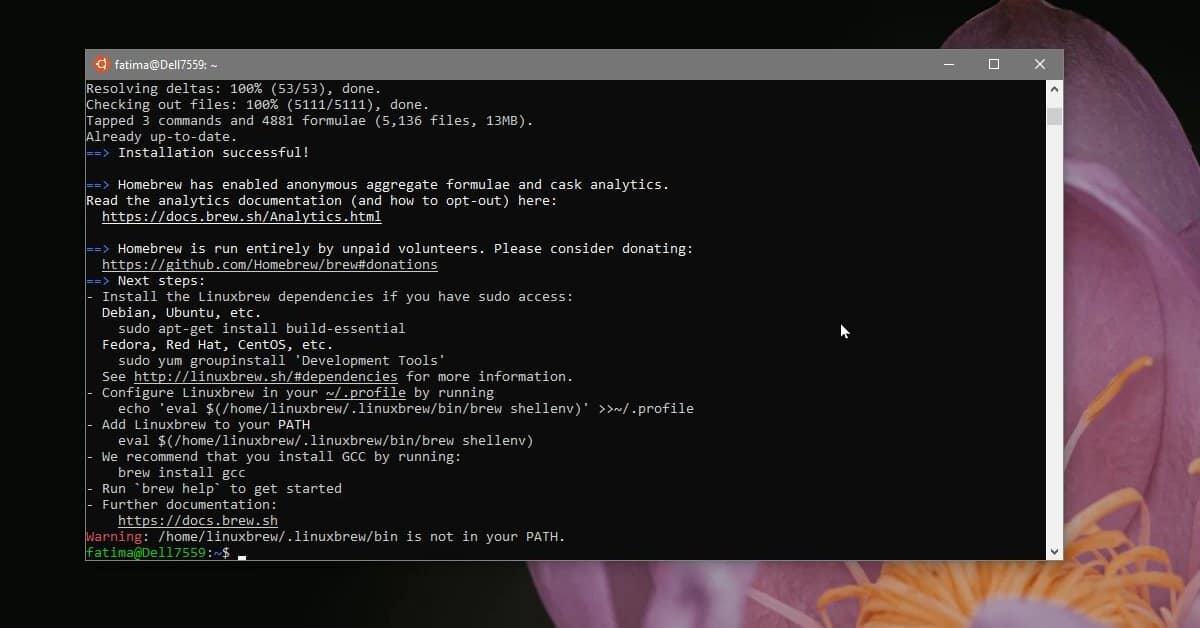
Futtassa a következő parancsokat, és mindent el fognak viselni.
echo "eval $($(brew --prefix)/bin/brew shellenv)" >>~/.profile test -d ~/.linuxbrew && eval $(~/.linuxbrew/bin/brew shellenv) test -d /home/linuxbrew/.linuxbrew && eval $(/home/linuxbrew/.linuxbrew/bin/brew shellenv) test -r ~/.bash_profile && echo "eval $($(brew --prefix)/bin/brew shellenv)" >>~/.bash_profile
Ezek a parancsok másodpercek alatt teljesülnek. Ha elkészült, akkor elkezdheti használni a Homebrew-t a WSL-ben.
Mikor kell használni a Homebrew-t?
A WSL-ben alkalmazásokat telepíthet a szoftverbőlattól függetlenül, hogy melyik Linux operációs rendszert futtatja, bizonyos esetekben előfordulhat, hogy az alkalmazás nem települ. Ebben az esetben mindig érdemes kipróbálni a Homebrew-t. Ha van olyan alkalmazás, amelyet egyszerűen nem telepíthet a szoftverközpontról, azaz ott nem érhető el, akkor a Homebrew lehet az egyetlen módja annak telepítéséhez.
Ha el akarja távolítani a Homebrew alkalmazást, akkor kipróbálhatjaaz uninstall parancs, de mivel ez WSL, jobb lehet, ha helyesen telepíti a Linux operációs rendszert. Mint már említettük, a WSL-nek továbbra is vannak bizonyos korlátozásai.













Hozzászólások